今天小编给大家分享一下Premiere怎么放大视频后拖动的相关知识点,内容详细,逻辑清晰,相信大部分人都还太了解这方面的知识,所以分享这篇文章给大家参考一下,希望大家阅读完这篇文章后有所收获,下面我们一起来了解一下吧。
1、首先我们打开软件,将需要操作的视频素材导入其中。
然后再打开效果控件,找到放大效果。
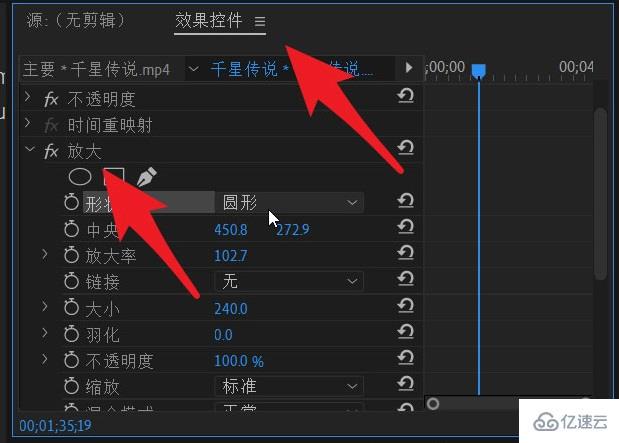
2、接着在放大选项里,我们可以看到有形状这个选项,在这里确认你需要放大的形状就可以。
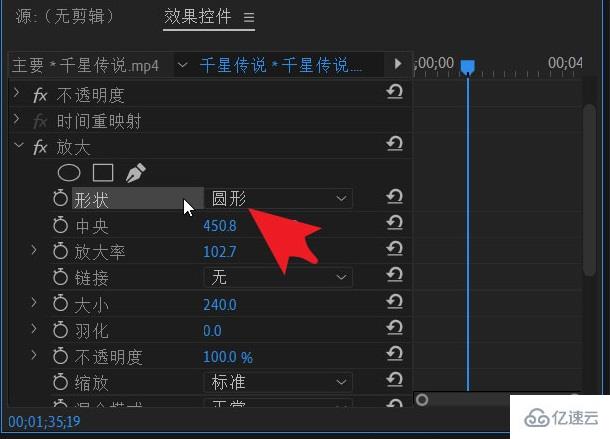
4、这个时候,我们再往下找到中央这个栏目。
后面可以看到这个效果在视频中的展示位置。
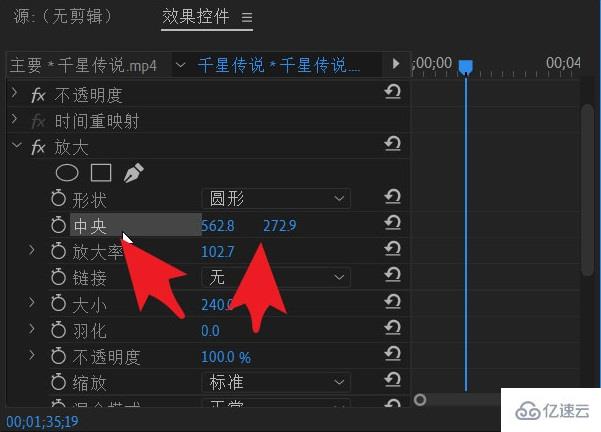
5、这个时候在视频中我们是无法看到具体的放大效果的。
那是因为底部的放大率这个数值还没有调整。
只要拉动放大率,就可以在视频中很清晰地看到具体变化的位置和形状。
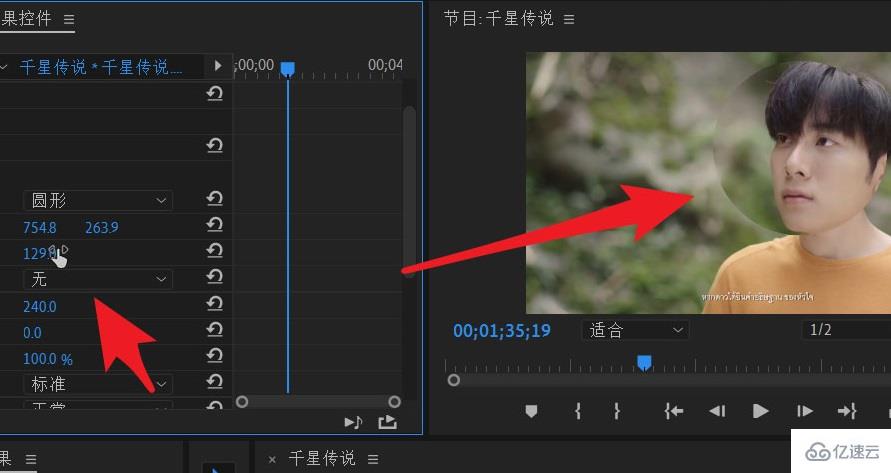
6、放大完后,咱们就能很明显地在视频里看到具体的效果位置了。
这个时候想要挪动效果位置,只需要用鼠标拖动修改位置即可。
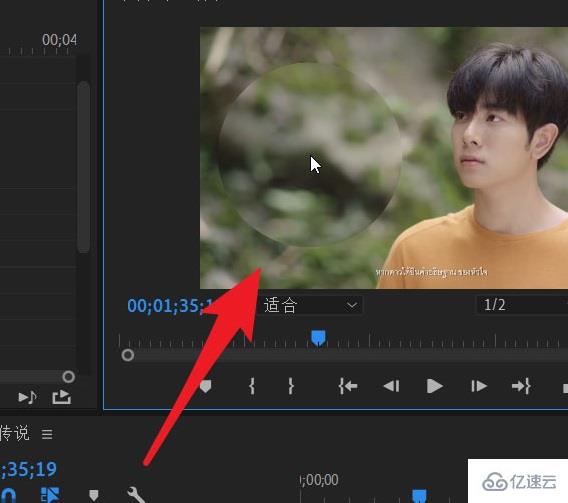
以上就是“Premiere怎么放大视频后拖动”这篇文章的所有内容,感谢各位的阅读!相信大家阅读完这篇文章都有很大的收获,小编每天都会为大家更新不同的知识,如果还想学习更多的知识,请关注亿速云行业资讯频道。
亿速云「云服务器」,即开即用、新一代英特尔至强铂金CPU、三副本存储NVMe SSD云盘,价格低至29元/月。点击查看>>
免责声明:本站发布的内容(图片、视频和文字)以原创、转载和分享为主,文章观点不代表本网站立场,如果涉及侵权请联系站长邮箱:is@yisu.com进行举报,并提供相关证据,一经查实,将立刻删除涉嫌侵权内容。